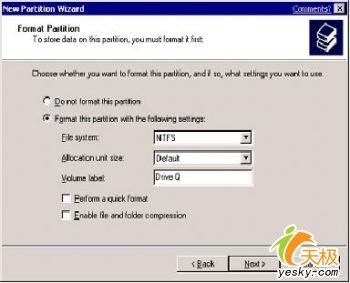图文详解 Windows 2003服务器集群安装(5)(完)
设置共享磁盘
警告:为了避免破坏群集磁盘,在其它节点上启动操作系统前,确认至少在一个节点上安装、配置和运行了Windows Server 2003。在完成群集服务配置之前,所开启的节点数不要超过一个,这一点至关重要。
要继续的话,关闭所有节点。开启共享存储设备,然后开启节点1。
关于仲裁磁盘
仲裁磁盘(quorum disk)用于存储群集配置数据库检查点以及协助管理群集和维持一致性的日志文件。建议遵照以下仲裁磁盘设置步骤:
25. 创建一个最小50 MB的逻辑驱动器用作仲裁磁盘。对于NTFS,最佳的大小为500 MB。
26. 专门划出一个单独的磁盘作为仲裁资源。
重要:仲裁磁盘故障可能导致整个群集失效;所以,强烈建议您使用硬件RAID阵列上的一个卷。除了进行群集管理外,不要使用仲裁磁盘执行其它任务。
仲裁资源在群集运作中扮演着关键的角色。在每个群集中,一个单一的资源被分配作为仲裁资源。仲裁资源可以是具备下列功能的任何物理磁盘(Physical Disk)资源:
· 将群集注册表复制到服务器群集中的其它节点上。在每个节点上,群集注册表默认保存在:%SystemRoot%\Cluster\Clusdb[ETC2] 。而后,群集注册表被复制到仲裁驱动器的MSCS\Chkxxx.tmp文件中。这些文件互为副本。MSCS\Quolog.log文件是一个维持记录所有针对检查点文件的更改的事务日志。这意味着,脱机的节点可以在重新加入群集时追加这些更改。
· 如果群集节点间失去了通信,质询响应协议将启动以防止出现"裂脑"状况。在这种情况中,仲裁磁盘资源的所有者变成群集及所有资源的唯一所有者。所有者随之为客户端提供资源。当拥有仲裁磁盘的节点不正确地运作时,正常的节点将通过仲裁获得设备的所有权。更多信息,请在Microsoft知识库中参阅以下文章:
群集服务如何在共享总线上获得磁盘的所有权(How the Cluster Service Takes Ownership of a Disk on the Shared Bus)
在群集服务安装过程中,您必须为仲裁磁盘提供驱动器盘符。常用的标准盘符为"Q",本例中亦采用"Q"盘符。
配置共享磁盘
1. 确认仅开启了一个节点。
2. 右击"我的电脑",单击"管理",然后展开"存储"。
3. 双击"磁盘管理"。
4. 如果您连接了一个新的驱动器,将自动开启"写入签名和更新磁盘向导"。如果出现该向导,单击"下一步",完成向导的各个步骤。
注意:该向导自动将磁盘设为动态。要将磁盘复位到基本状态,右击"磁盘n"(n在此处指您正在设定的磁盘),然后单击"还原基本磁盘"。
5. 右击"未分配的磁盘空间"。
6. 单击"新分区"。
7. 将启动"新建分区向导",单击"下一步"。
8. 选择"主分区"的分区类型,单击"下一步"。
9. 默认将分区设为最小。单击"下一步"。(建议采用多个逻辑磁盘,而不是在一个磁盘上采用多个分区。)
10. 使用下拉框更改驱动器盘符。使用在字母表上比默认列举的字母更靠后的驱动器盘符。通常,驱动器盘符"Q"可以用于仲裁磁盘,而"R"、"S"等字母则用于数据磁盘。更多信息,请在Microsoft知识库中参阅下方文章:
关于在服务器群集上分配驱动器号的最佳实践(Best Practices for Drive-Letter Assignments on a Server Cluster)
注意:如果您正在计划使用卷装载点,不要对磁盘分配驱动器号。更多信息,请在Microsoft知识库中参阅下方文章:
如何在群集服务器上配置卷装载点(How to Configure Volume Mount Points on a Clustered Server)
27. 使用NTFS格式化分区。在"卷标"方框中,键入该磁盘的名称。例如:"驱动器Q",如下方图8所示。关键是要对共享磁盘分配驱动器标签,因为在还原磁盘时这会大大减少故障排除时间。
图 8. 对共享磁盘分配驱动器标签至关重要。
如果您正在安装64位版本的Windows Server 2003,确认所有的磁盘均格式化为MBR。全局分区表(Global Partition Table,GPT)磁盘不能作为群集磁盘得到支持。更多信息,请在Microsoft知识库中参阅下方文章:
服务器群集不支持GPT共享磁盘(Server Clusters Do Not Support GPT Shared Disks)
确认所有的共享磁盘均格式化为NTFS并指派为MBR Basic。
验证磁盘访问与功能
1. 启动"Windows Explorer"。
2. 右击一个共享磁盘(比如:"驱动器Q:\"),单击"新建",然后单击"文本文档"。
3. 确认您可以顺利写入磁盘,并创建了文件。
4. 选择所创建的文件,然后按"Del"键,将其从群集磁盘删除。
5. 对所有群集磁盘重复步骤1至4,确认可以从第一个节点正确地访问它们。
6. 关闭第一个节点,开启第二个节点,并重复步骤1至4,验证磁盘访问和功能。分配驱动器号,以便与相对应的驱动器标签相匹配。对任何附加节点重复相同的步骤。确认所有节点都可以从磁盘读取和写入,关闭除第一个节点以外的所有节点,然后继续阅读本白皮书。